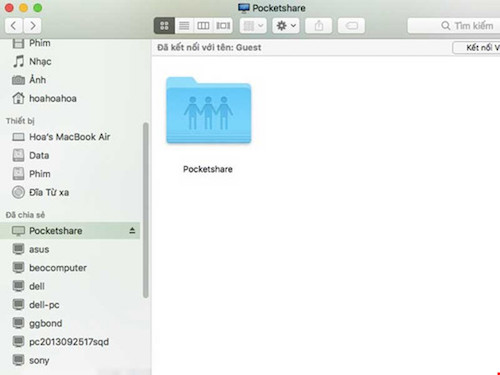Biến smartphone thành ổ lưu trữ không dây
Có rất nhiều cách để chuyển dữ liệu qua lại giữa smartphone và máy tính, đơn cử như gắn cáp kết nối USB, sử dụng Bluetooth…
Tuy nhiên, những cách trên thường khá rườm rà và tốc độ truy xuất khá chậm, bạn có thể áp dụng mẹo nhỏ sau đây để khắc phục tình trạng trên. Đầu tiên, bạn cần cài đặt ứng dụng AirDroid cho smartphone tại https://goo.gl/s15Fnl, sau đó nhấn Sign up để tạo tài khoản mới hoặc đăng nhập trực tiếp bằng Facebook, Google, Twitter.
Khi hoàn tất, bạn hãy mở trình duyệt trên máy tính và truy cập vào địa chỉ http://web.airdroid.com/, sau đó đăng nhập bằng tài khoản tương ứng trên smartphone. Lúc này trên màn hình sẽ xuất hiện một loạt tùy chọn gồm Tin nhắn, Nhạc chuông, Hình ảnh, Ứng dụng, Nhật ký cuộc gọi… Khi nhấp vào, người dùng có thể xem/soạn/gửi tin nhắn hoặc nhận cuộc gọi trực tiếp từ máy tính, chỉnh sửa nhạc chuông, cài đặt hoặc gỡ bỏ ứng dụng trên smartphone, dễ dàng sao chép, chuyển đổi dữ liệu qua lại giữa điện thoại và máy tính bằng cách kéo thả.
Người dùng có thể biến chiếc điện thoại thành một ổ cứng di động. Ảnh:M.HOÀNG
Ngoài AirDroid, bạn cũng có thể cài đặt thêm ứng dụng Pocketshare tại địa chỉ https://goo.gl/HfD1gt. Khi hoàn tất, người dùng chỉ cần sao chép lại địa chỉ IP và cổng kết nối WebDAV, sau đó nhập tất cả vào thanh địa chỉ trên trình duyệt web máy tính. Ví dụ 192.168.1.30:8080/Pocketshare.
Trong cửa sổ mới, bạn nhấn phải vào tùy chọn pocketshare_windows.bat để tải tập tin về và khởi chạy, nhấn More info > Run anyway khi được hỏi. Lưu ý, nếu đang sử dụng macOS, bạn có thể bỏ qua thao tác trên.
Bây giờ, khi truy cập Windows Explorer, bạn sẽ thấy xuất hiện thêm ổ đĩa mang tên Pocketshare tương ứng với chiếc smartphone, người dùng có thể kéo thả dữ liệu trên máy tính vào để đồng bộ lên điện thoại.